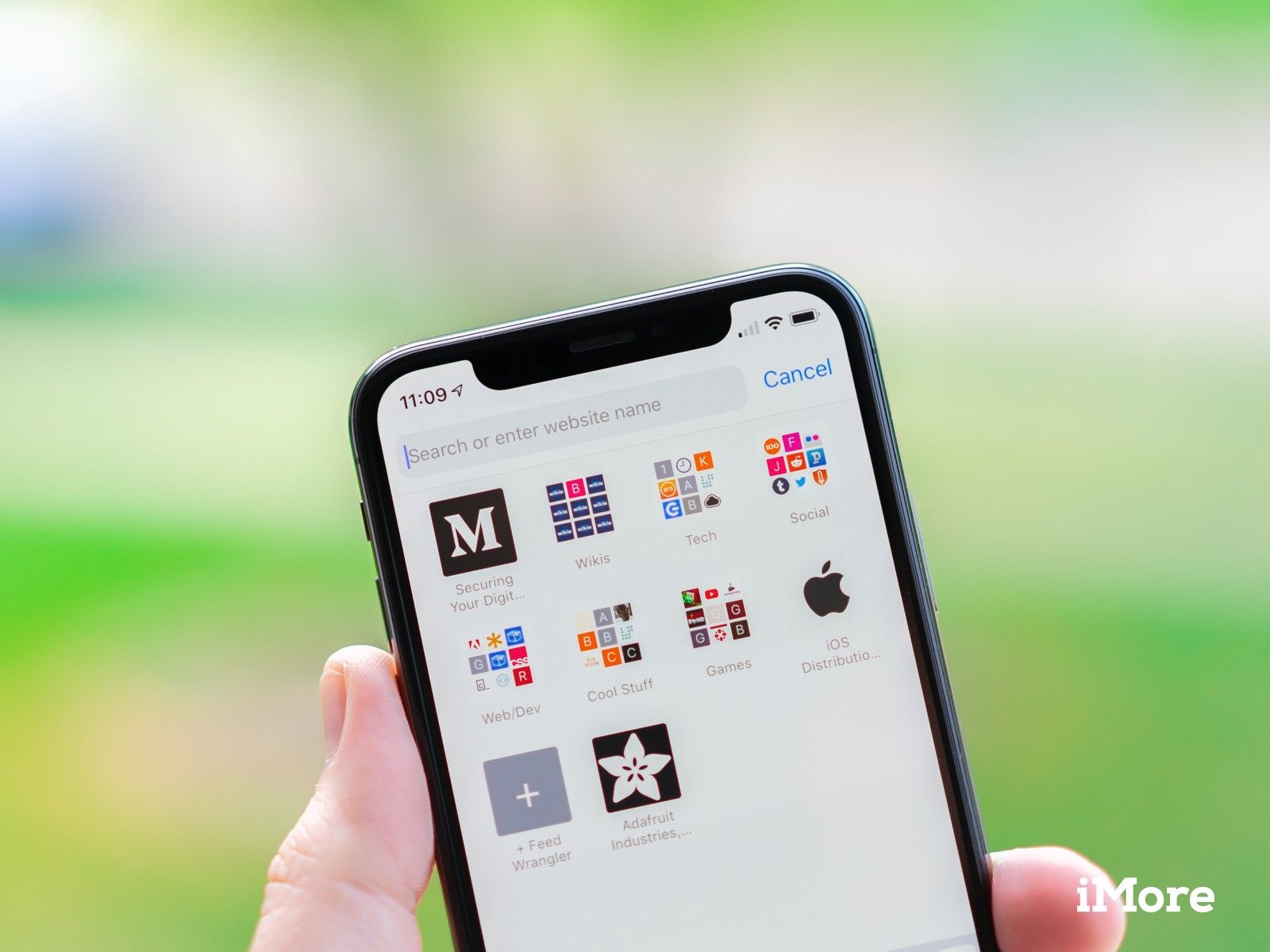
Панель интеллектуального поиска представляет собой гибрид старых адресов и панелей поиска, объединенных в одно универсальное место для ввода и ввода. Вы можете получить доступ к своему поисковому серверу по умолчанию, своей истории просмотра, сохраненным закладкам и даже определенным словам на веб-страницах через единую панель интеллектуального поиска в верхней части окна просмотра Safari.
Как искать в Интернете с помощью панели Smart Search на iPhone и iPad
- запуск Сафари с домашнего экрана.
Нажмите в Панель умного поиска в верхней части вашего браузера.
![Откройте Safari, нажмите кнопку «Умный поиск»]()
- Введите в некоторых ключевые слова или фраза Вы хотели бы искать.
Нажмите на Идти Кнопка в правом нижнем углу экрана.
![Введите ключевое слово, нажмите Go]()
Это оно! Safari теперь будет использовать поисковую систему по умолчанию для поиска в Интернете.
Как искать закладки и историю веб-поиска с помощью панели Smart Search на iPhone и iPad
- запуск Сафари с вашего домашнего экрана.
Нажмите в Панель умного поиска в верхней части вашего браузера.
![Откройте Safari, нажмите кнопку «Умный поиск»]()
- Введите в некоторых ключевые слова Вы хотели бы искать в Интернете (я искал «яблоко»).
Нажмите на сайт или закладку, к которой вы хотите перейти под Закладки и История заголовок.
![Введите ключевые слова, коснитесь сайта или закладки]()
Как искать текст на определенной веб-странице, используя панель Smart Search
- открыто Сафари на вашем iPhone или iPad.
- Открыть страница интернета в сафари.
Нажмите Панель умного поиска.
![Откройте Safari, откройте страницу, нажмите «Умная» панель поиска]()
- Введите слово или же фраза что вы хотите найти на странице.
Нажмите слово или же фраза на этой странице.
![Введите слово, нажмите слово]()
- Нажмите кнопки навигации перейти к каждому экземпляру слова, если есть более одного.
Нажмите Готово когда ты закончишь
![Нажмите кнопки навигации, нажмите Готово]()
Как изменить поисковый браузер по умолчанию в Safari
У каждого есть свой любимый поисковик. Убедитесь, что у вас запрограммировано значение по умолчанию при использовании панели интеллектуального поиска в Safari.
- Нажмите на настройки с вашего домашнего экрана.
Нажмите на Сафари (возможно, вам придется прокрутить вниз, чтобы найти его).
![Откройте Настройки, нажмите Safari]()
- Нажмите на Поисковый движок.
Нажмите на ваш предпочтительный поисковый движок из списка.
![Нажмите Search Engine, выберите ваш поисковик]()
В следующий раз, когда вы откроете Safari и наберете что-нибудь на панели интеллектуального поиска, он будет использовать вашу новую поисковую систему.
Оцените статью!
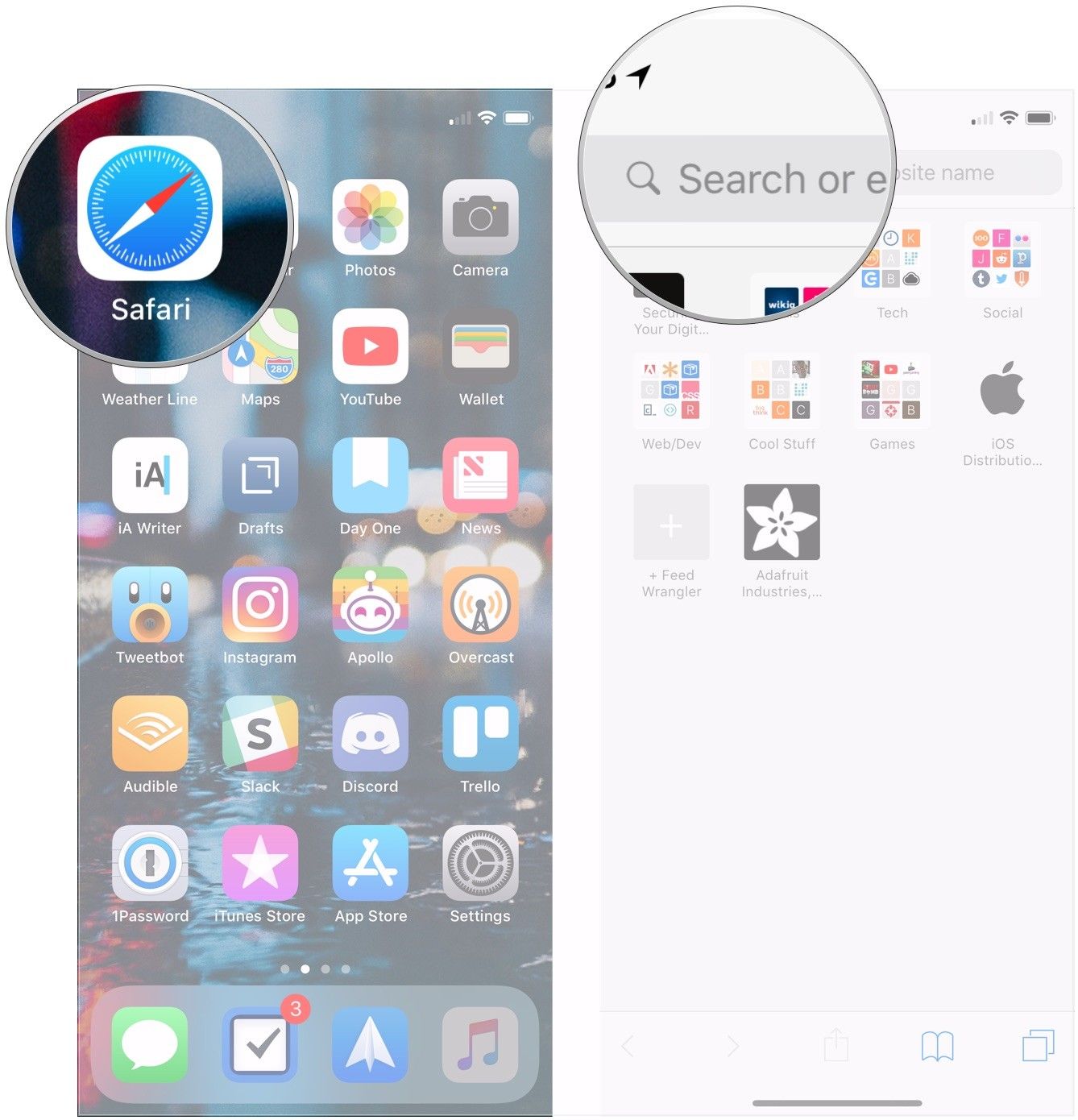
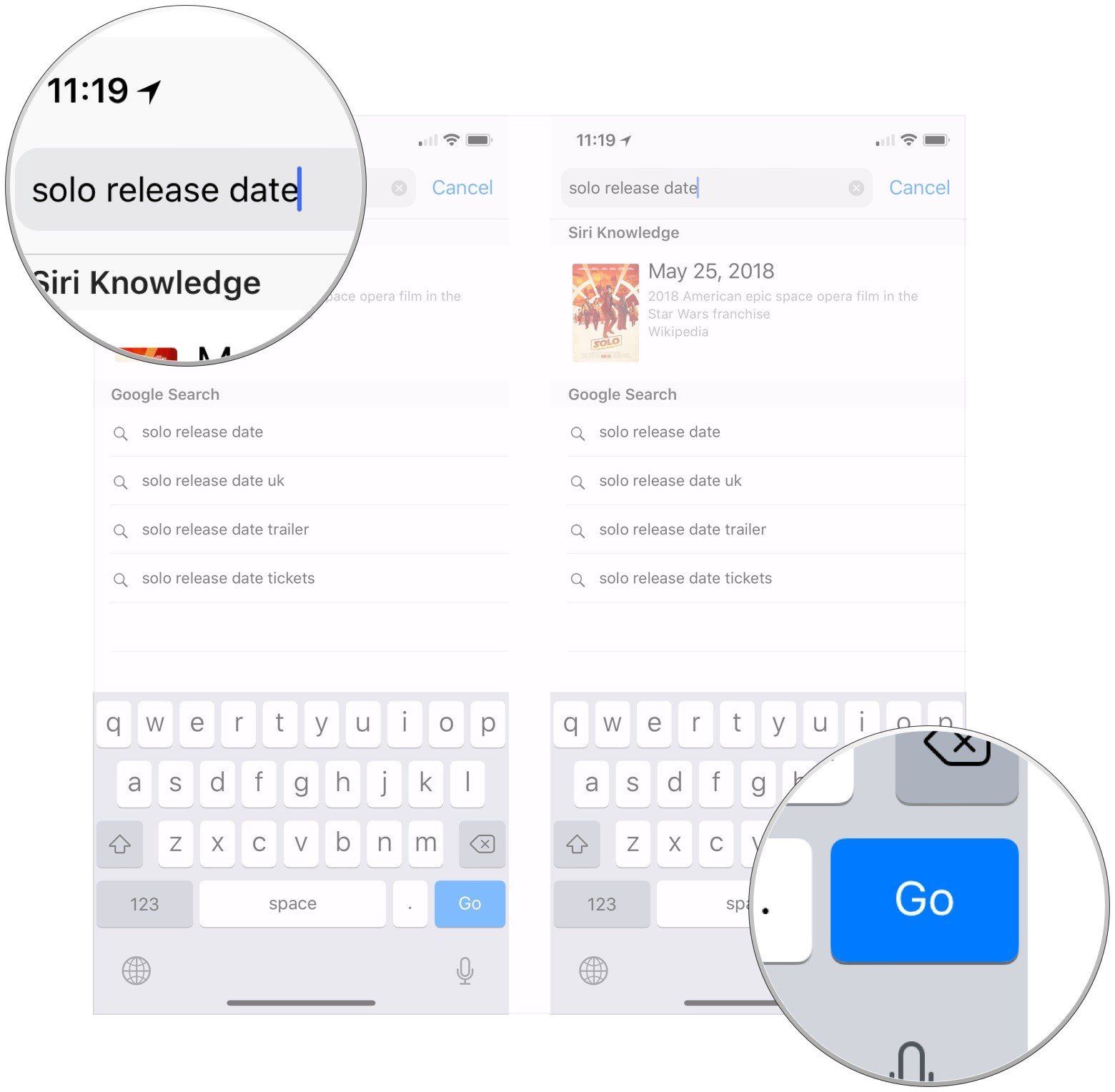
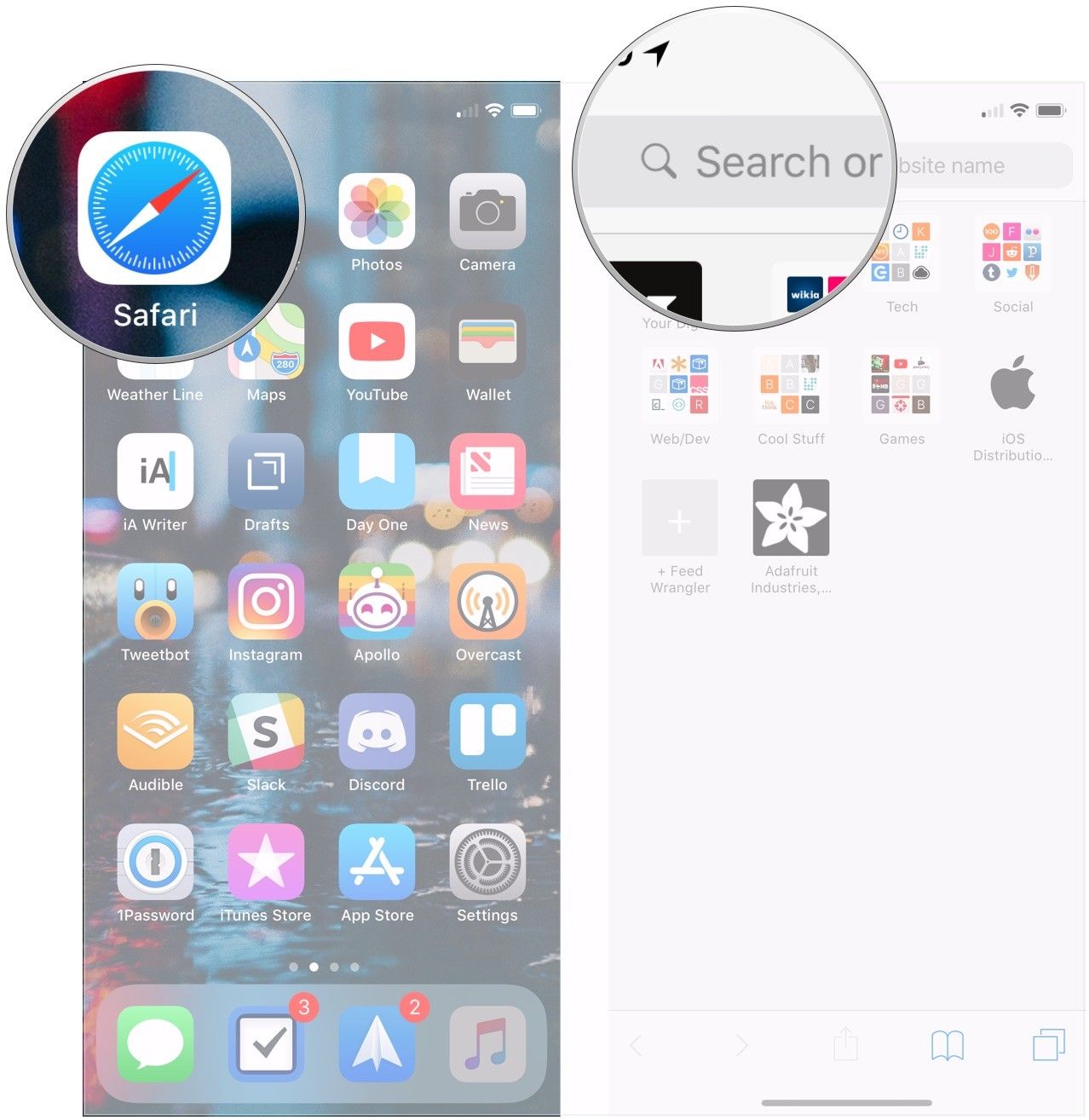
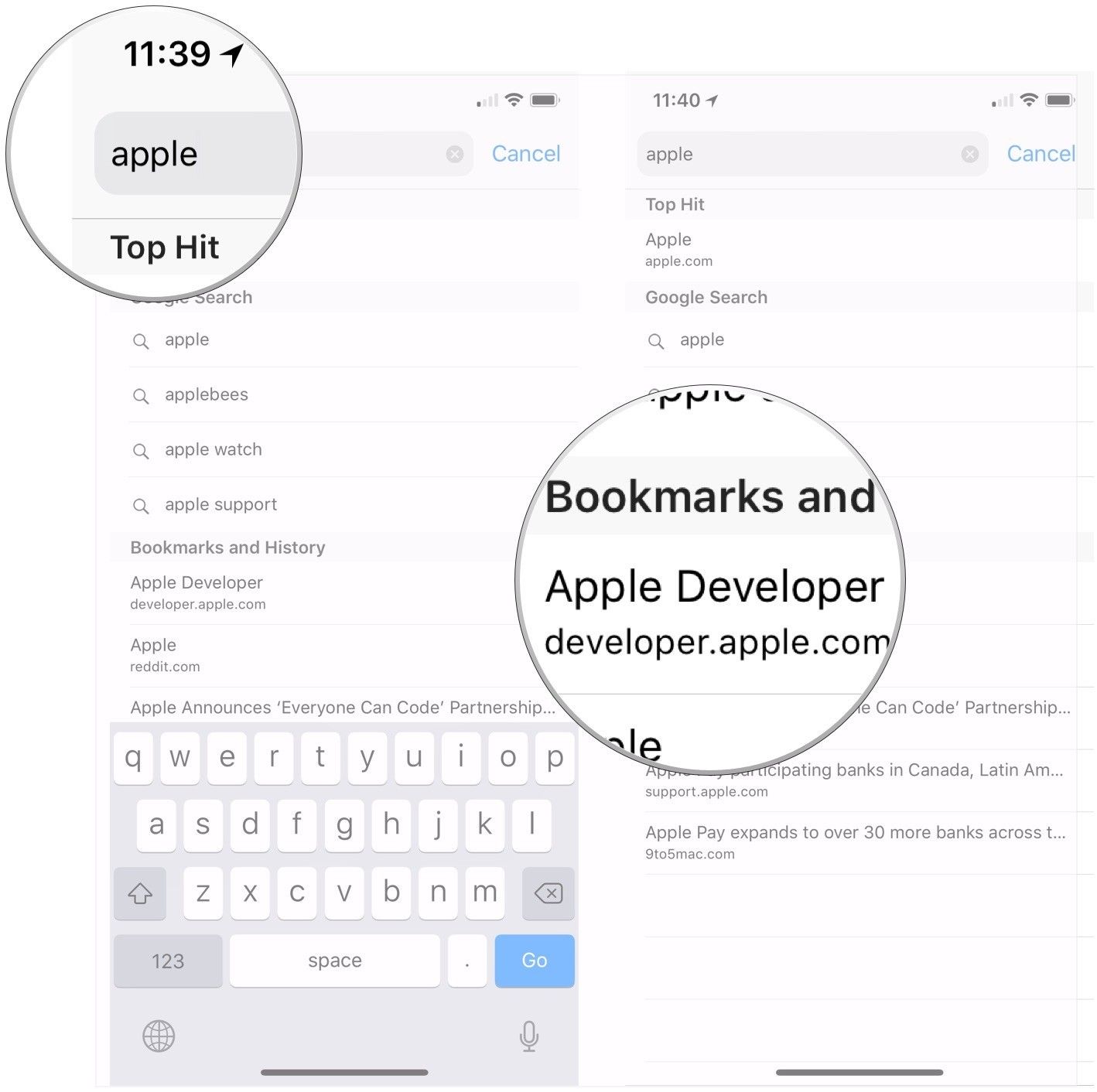
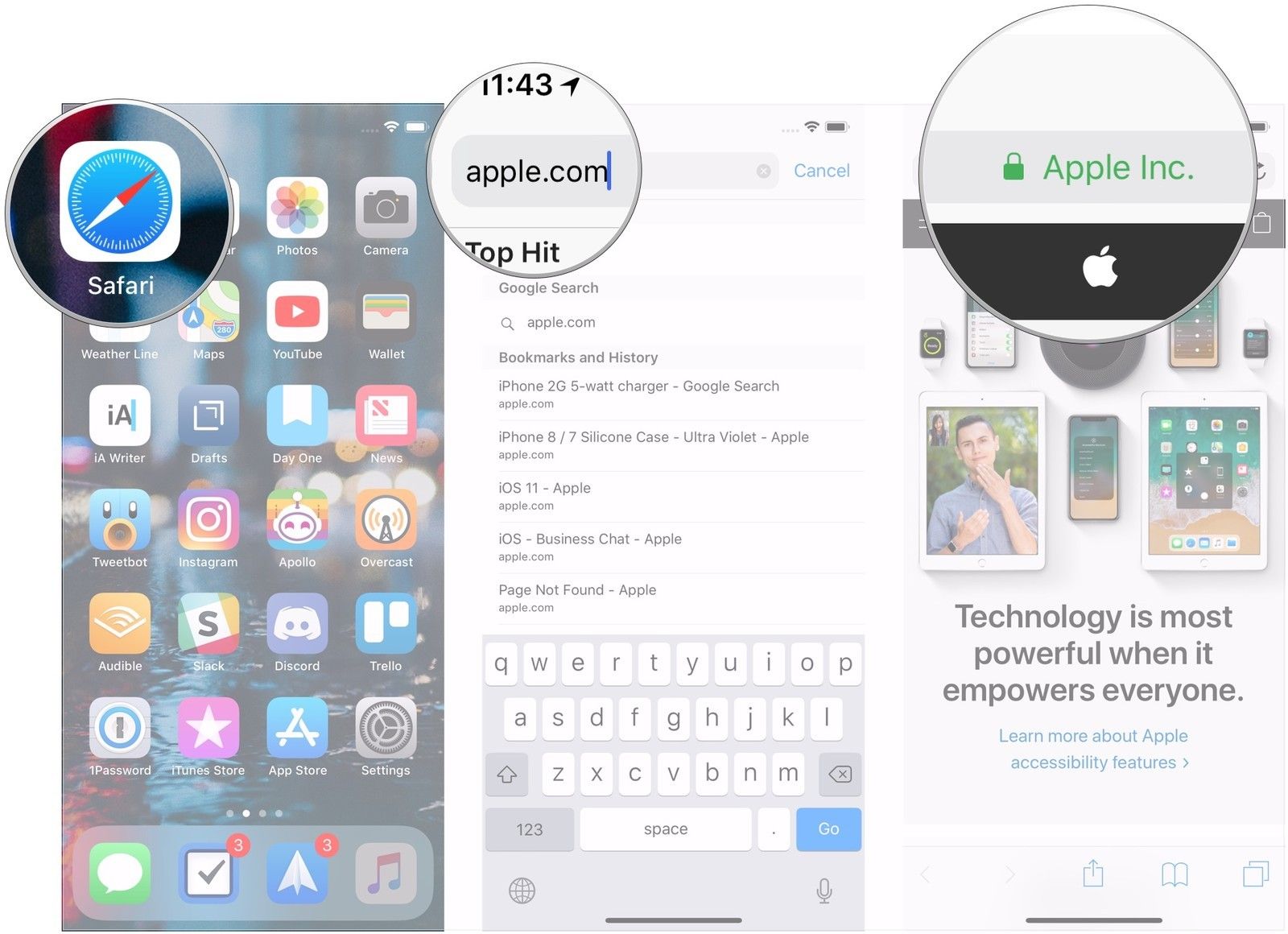
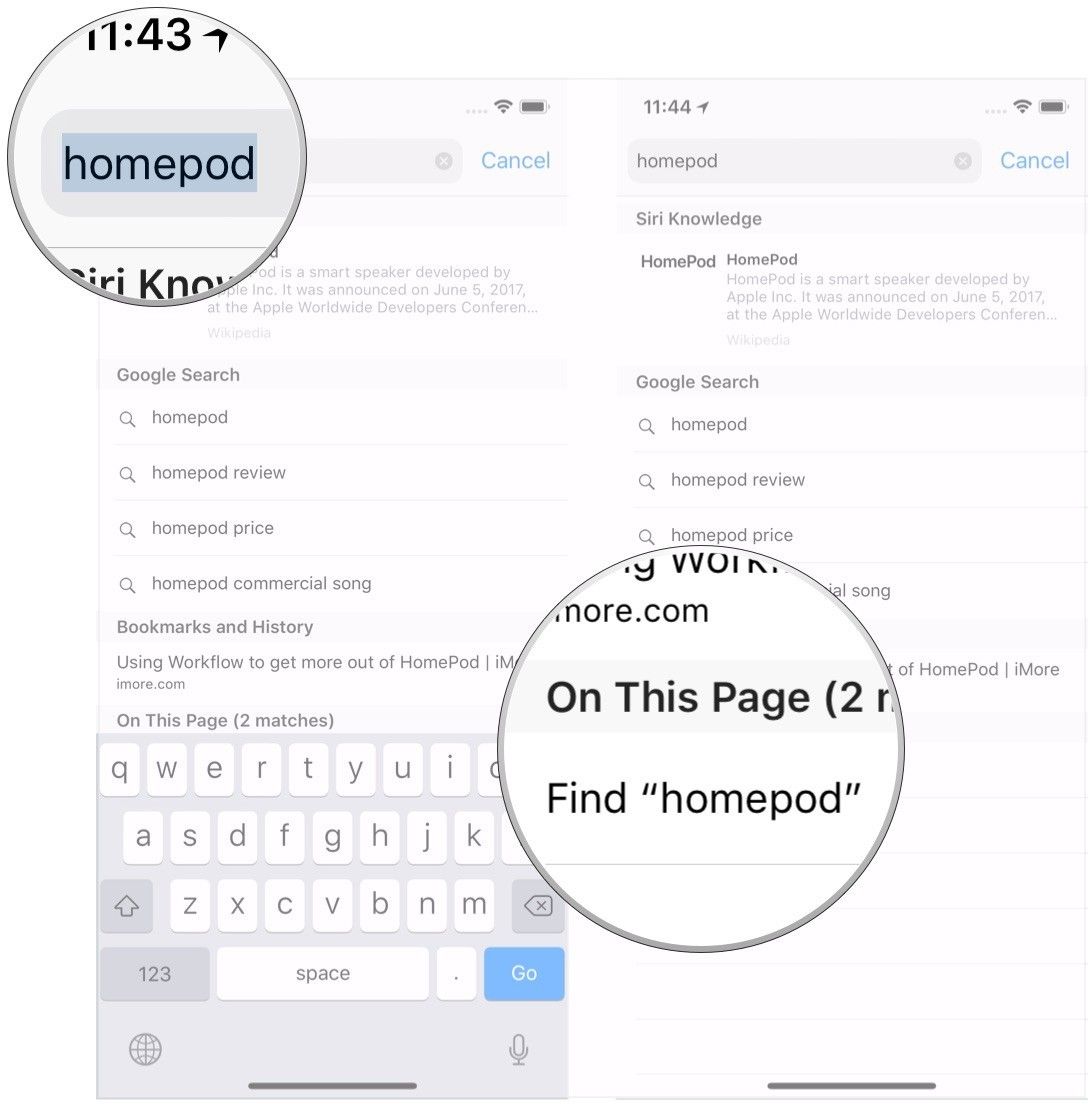
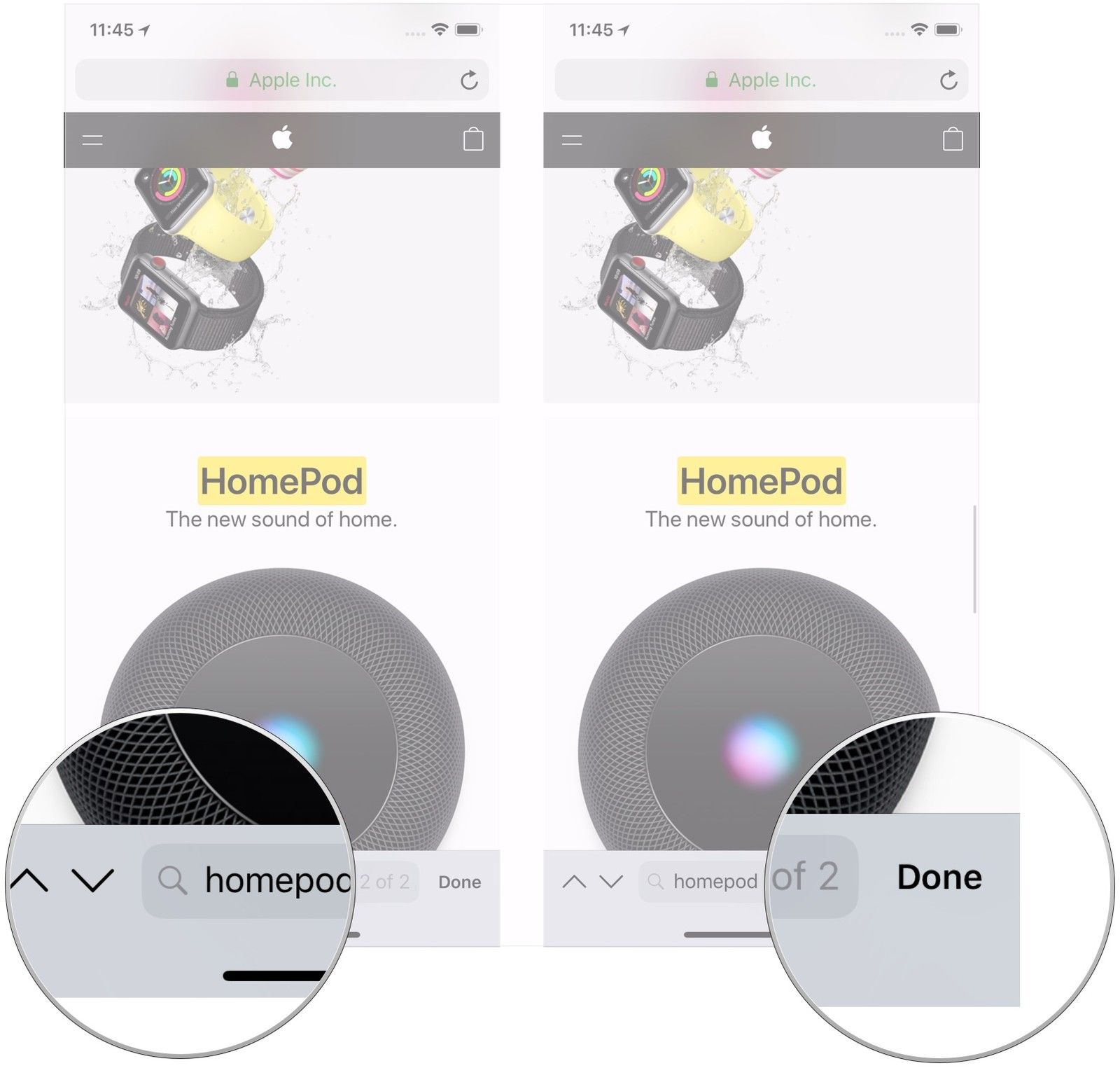

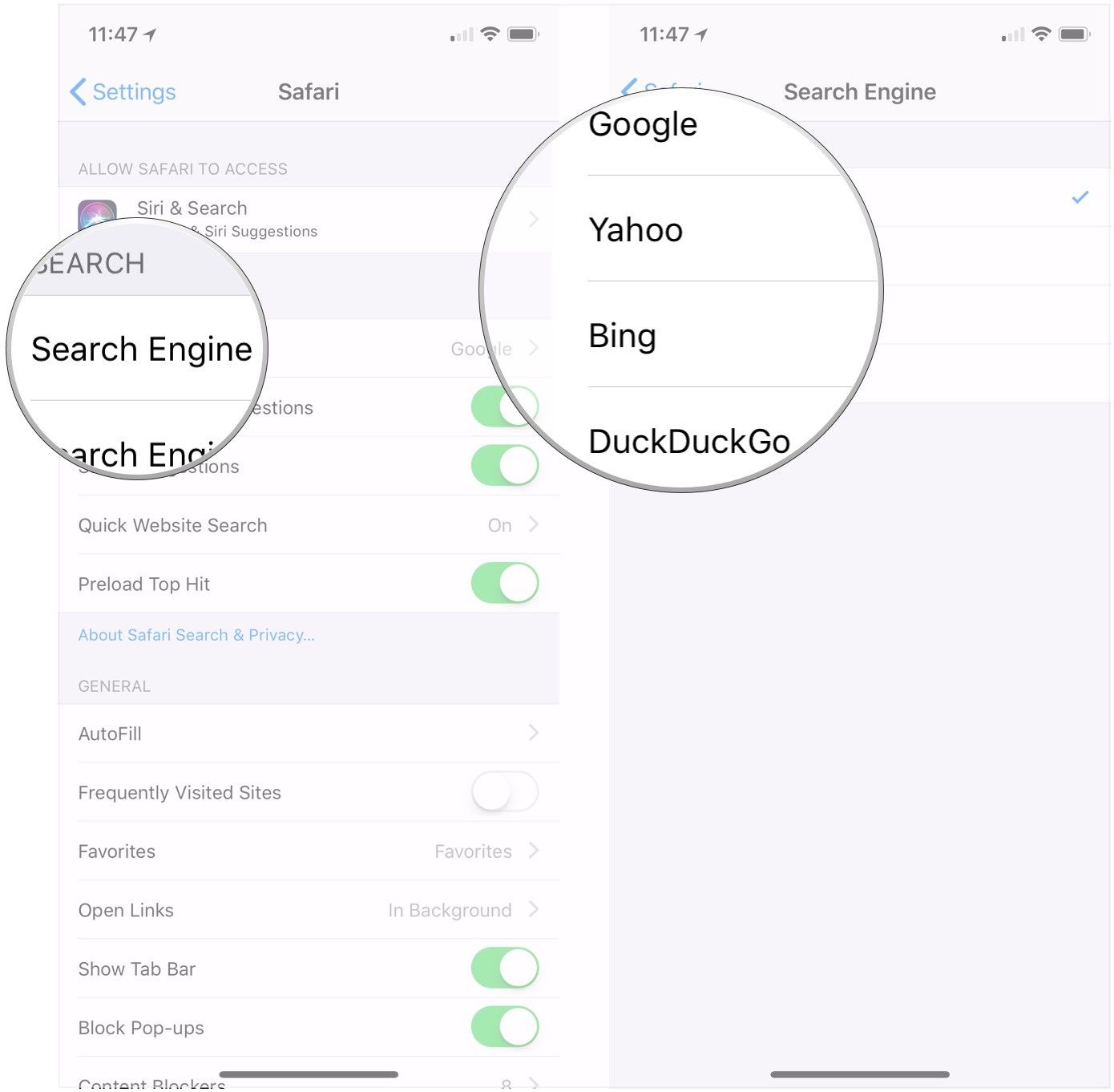
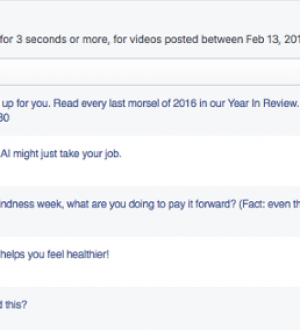
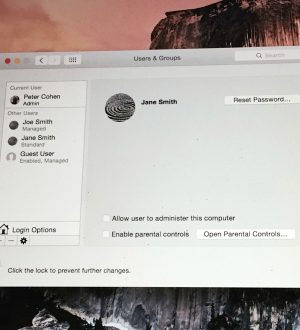

Отправляя сообщение, Вы разрешаете сбор и обработку персональных данных. Политика конфиденциальности.